Google फ़ोटो: क्लाउड में अपनी सभी फ़ोटो कैसे सहेजें, Google फ़ोटो: एक जीता बैकअप विकल्प, एक और बलिदान
Google फ़ोटो: एक जीता बैकअप विकल्प, एक और बलिदान
Contents
- 1 Google फ़ोटो: एक जीता बैकअप विकल्प, एक और बलिदान
- 1.1 Google फ़ोटो: क्लाउड में अपनी सभी फ़ोटो कैसे सहेजें
- 1.2 अपने स्मार्टफोन या टैबलेट से Google फ़ोटो में अपने फोटो लाइब्रेरी को सहेजें
- 1.3 Google ड्राइव: अपनी फ़ोटो अपने विंडोज या मैक पीसी से सहेजें
- 1.4 Google फ़ोटो: एक जीता बैकअप विकल्प, एक और बलिदान
- 1.5 Google फ़ोटो पर एक दैनिक बैकअप सीमा
- 1.6 एक और व्यावहारिक कार्य दुर्भाग्य से गायब हो जाता है
- 1.7 एक Google त्रुटि ?
आपके बीच विकल्प है:
Google फ़ोटो: क्लाउड में अपनी सभी फ़ोटो कैसे सहेजें
Google फ़ोटो बाजार पर सबसे अच्छी मार्केट बैकअप सेवाओं में से एक है, और आप अपने सभी फ़ोटो को क्लाउड में मुफ्त में डालने की अनुमति दे सकते हैं. इस त्वरित ट्यूटोरियल में, हम आपको दिखाते हैं कि पीसी और मैक पर स्मार्टफोन और एंड्रॉइड टैबलेट दोनों पर, अपने पूरे फोटो लाइब्रेरी का बैकअप कैसे लॉन्च करें.

आप अपने सभी फोटो लाइब्रेरी को अपने सभी उपकरणों से क्लाउड में सहेजना चाहते हैं ? Google फ़ोटो निस्संदेह आपके द्वारा किए जा सकने वाले सबसे अच्छे विकल्पों में से एक है: सेवा “उच्च गुणवत्ता” में अपने शॉट्स का मुफ्त और असीमित भंडारण प्रदान करती है – यदि आप अपने मूल को टेलीविजन करते हैं तो 15 जीबी मुफ्त तक सीमित हैं. एक भुगतान की पेशकश के लिए फ़्लिकर के पारित होने के बाद से, वास्तव में, बेहतर खोजने के लिए मुश्किल है ! यहां बताया गया है कि अपने सभी फ़ोटो को कैसे सहेजें जो भी आपके डिवाइस.
अपने स्मार्टफोन या टैबलेट से Google फ़ोटो में अपने फोटो लाइब्रेरी को सहेजें
- स्थापित करें यदि आपने पहले से ही Android या iOS के लिए Google फ़ोटो नहीं किया है और अपने Google खाते से कनेक्ट करें
- Google फ़ोटो खोलें और मेनू पर जाएं ≡ स्क्रीन के शीर्ष पर
- जाओ सेटिंग्स> बैकअप और सिंक्रनाइज़ करें और बैकअप को सक्रिय करें
- अपने मोबाइल डेटा से Google ड्राइव में इस सामग्री के बैकअप को सक्रिय करने के लिए अपने फ़ोटो और संभवतः अपने वीडियो की जाँच करें – यदि आप वाईफाई नेटवर्क से कनेक्ट होने के लिए इंतजार नहीं करना चाहते हैं तो सिंक्रनाइज़ेशन शुरू हो रहा है
- बैकअप तुरंत शुरू होता है, लेकिन आपकी सभी तस्वीरें क्लाउड में तुरंत उपलब्ध नहीं होंगी (यह आपके कनेक्शन के प्रवाह और फोटो लाइब्रेरी के आकार पर निर्भर करता है)
- Google फ़ोटो हटाने से Google ड्राइव में उनके बैकअप को निष्क्रिय नहीं किया जाता है
- यदि आपने आयात आकार चुना है उच्च गुणवत्ता, आपका बैकअप स्पेस असीमित है, लेकिन प्लेटफ़ॉर्म आपकी तस्वीरों को 16 मेगापिक्सल से आगे ले जाएगा
- यदि आप आयात आकार चुनते हैं मूल, बैकअप का आकार 15 जीबी मुफ्त Google ड्राइव स्टोरेज से अधिक नहीं हो सकता है या यदि आपके द्वारा खरीदे गए शेष भंडारण स्थान को आवश्यक है
Google ड्राइव: अपनी फ़ोटो अपने विंडोज या मैक पीसी से सहेजें
आपके कंप्युटर पर:
- यहां क्लिक करके बैकअप और सिंक्रनाइज़ेशन डाउनलोड करें और इंस्टॉल करें
- इसे अपने Google खाते से कनेक्ट करें
- जब एप्लिकेशन इसका अनुरोध करता है, तो उस सामग्री को सहेजने के लिए चुनें जो आपको रुचियां (फ़ोटो, वीडियो, अन्य फ़ाइलें, आदि)
- उस फ़ाइल का चयन करें जिसमें आपकी तस्वीरें स्थित हैं
- अनुभाग में आयात आकार चुनें फ़ोटो और वीडियो का आकार आयात करें और पर क्लिक करें शुरू करना बैकअप शुरू करने के लिए
- यदि आपने आयात आकार चुना है उच्च गुणवत्ता, आपका बैकअप स्पेस असीमित है, लेकिन प्लेटफ़ॉर्म आपकी तस्वीरों को 16 मेगापिक्सल से आगे ले जाएगा.
- यदि आप आयात आकार चुनते हैं मूल, बैकअप का आकार 15 जीबी मुफ्त Google ड्राइव स्टोरेज से अधिक नहीं हो सकता है या यदि आपके द्वारा खरीदे गए शेष भंडारण स्थान को आवश्यक है.
अपने ब्राउज़र के माध्यम से मैन्युअल रूप से अपनी तस्वीरों को संभालना भी संभव है:
- Http: // ड्राइव पर जाएं.गूगल.कॉम
- ऊपर बाईं ओर आयात पर क्लिक करें या अपने फ़ोटो को सीधे अपने फ़ोल्डर को स्लाइड करें (ट्रांसफर के दौरान विंडो को बंद न करें)
क्या आप अपने फोटो लाइब्रेरी या किसी अन्य समाधान को बचाने के लिए Google फ़ोटो का उपयोग करते हैं ? टिप्पणियों में इससे बात करें.
- शेयर शेयर ->
- ट्वीटर
- शेयर करना
- मित्र को भेजें
Google फ़ोटो: एक जीता बैकअप विकल्प, एक और बलिदान
Android पर, Google फ़ोटो एप्लिकेशन अब यूरोपीय उपयोगकर्ताओं को मोबाइल डेटा के माध्यम से छवि बैकअप के लिए एक सीमा निर्धारित करने की अनुमति देता है. दिलचस्प है, लेकिन यह एक और व्यावहारिक विकल्प की कीमत पर किया जाता है.
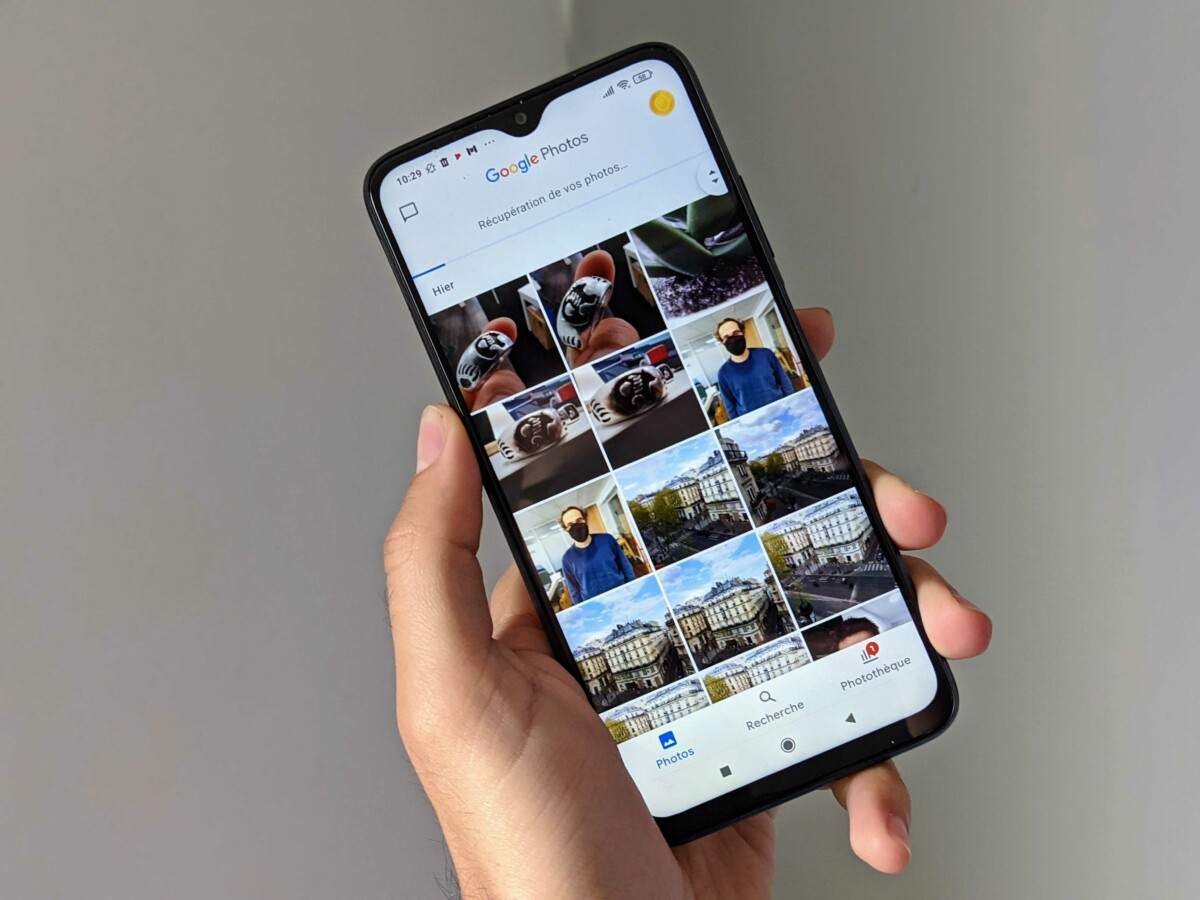
यदि आप Android पर Google फ़ोटो का उपयोग करते हैं, तो आपको बैकअप और सिंक्रनाइज़ेशन के लिए समर्पित मेनू में एक छोटा सा परिवर्तन देखना चाहिए. दरअसल, एप्लिकेशन यूरोप और संयुक्त राज्य अमेरिका में एक कार्यक्षमता है जो आपके फ़ोटो और वीडियो के बैकअप के लिए एक दैनिक सीमा निर्धारित करके आपके मोबाइल डेटा (4 जी या 5 जी) की विभिन्न खपत का प्रबंधन करने की अनुमति देता है.
जैसा कि याद आया 9to5google, यह नवीनता वास्तव में एक नहीं है, क्योंकि यह पहले से ही भारत में मार्च 2019 में पेश किया गया था, साथ ही साथ अन्य उभरते देशों में भी. हालाँकि, यह केवल अब केवल यूरोपीय और Google फ़ोटो के अमेरिकी उपयोगकर्ता बदले में इसका लाभ उठा रहे हैं.
Google फ़ोटो पर एक दैनिक बैकअप सीमा
तो अंदर जा रहा है समायोजन > बैकअप और सिंक्रनाइज़ेशन > मोबाइल डेटा खपत, आपको एक विकल्प दिखाई देगा ” दैनिक बैकअप सीमा ». यह Google फ़ोटो एप्लिकेशन को इंगित करना संभव बनाता है कि यह आपके खाते पर अपने स्मार्टफोन के फ़ोटो और वीडियो को सहेजने के लिए एक निश्चित मात्रा में मोबाइल डेटा से अधिक नहीं हो सकता है.
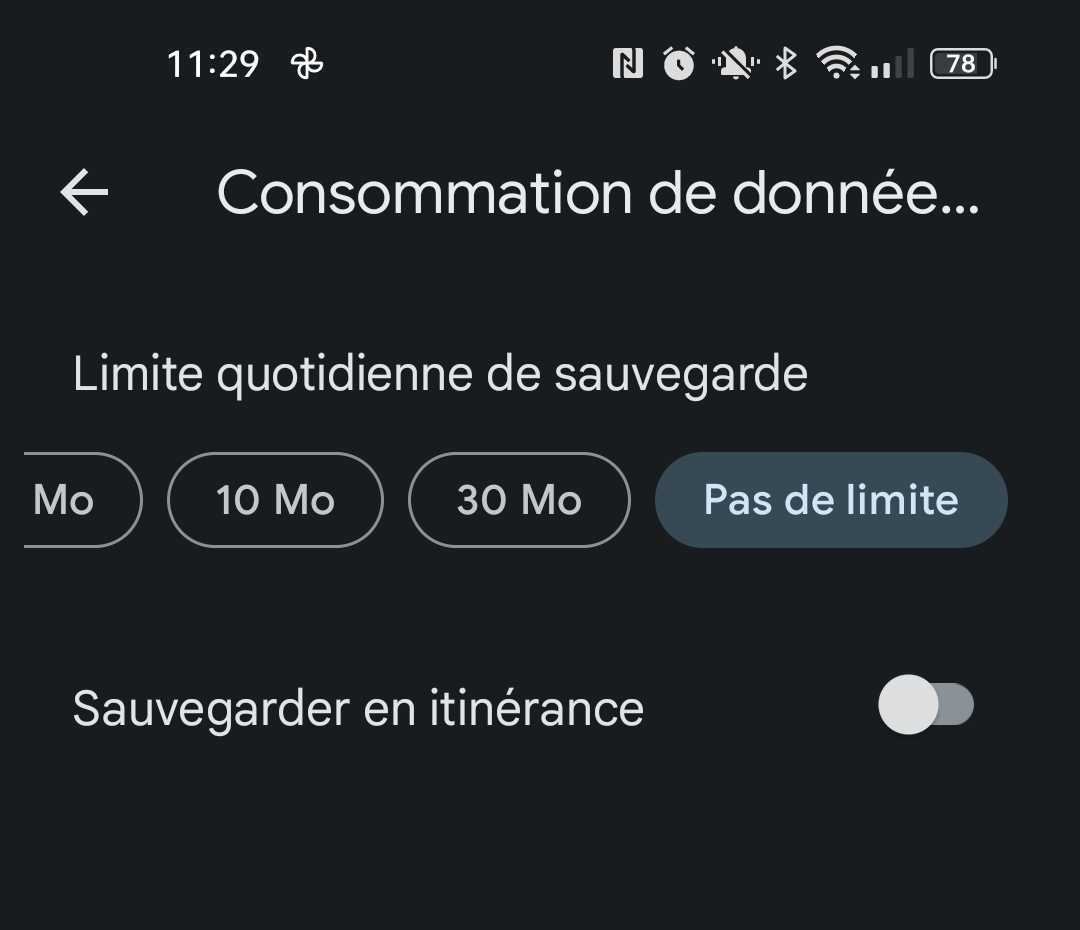
आपके बीच विकल्प है:
- कोई डेटा नहीं ;
- 5 एमबी;
- 10 एमबी;
- 30 एमबी;
- असीम.
एक अतिरिक्त फ़ंक्शन इन मापदंडों को रोमिंग पर लागू करने की अनुमति देता है.
यह विकल्प कुछ अवसरों पर व्यावहारिक हो सकता है यदि आप वाई-फाई नेटवर्क से कनेक्ट किए बिना Google फ़ोटो पर स्वचालित रूप से सामग्री सहेजना चाहते हैं, लेकिन अपने मोबाइल पैकेज को या तो जीर्ण-शीर्ण किए बिना.
एक और व्यावहारिक कार्य दुर्भाग्य से गायब हो जाता है
काश, इस विकल्प के बदले में, एक और बहुत ही व्यावहारिक कार्य अब उपलब्ध नहीं है. वास्तव में, मोबाइल डेटा के माध्यम से केवल फ़ोटो सहेजने के लिए Google फ़ोटो को बताना और निश्चित छवियों की तुलना में आमतौर पर बहुत बड़े वीडियो को बाहर करना संभव था.
इस प्रकार हर कोई उन तस्वीरों का एक त्वरित बैकअप का आनंद ले सकता है जो बहुत अधिक जगह नहीं लेते हैं और वाई-फाई नेटवर्क को पकड़ने के लिए इंतजार करते हुए वीडियो को एक तरफ छोड़ देते हैं. इस विकल्प को और अधिक स्वतंत्रता की अनुमति देने के लिए यह काफी शर्म की बात है.
एक Google त्रुटि ?
9to5google एक दिलचस्प परिकल्पना को भी आगे बढ़ाता है: Google ने अपनी तैनाती में बस धोखा दिया हो सकता है. वास्तव में, आधिकारिक समर्थन पृष्ठ दैनिक सीमा फ़ंक्शन का उल्लेख नहीं करता है, जबकि iOS पर Google फ़ोटो का उपयोग करने वाले लोग किसी भी परिवर्तन का निरीक्षण नहीं करते हैं.
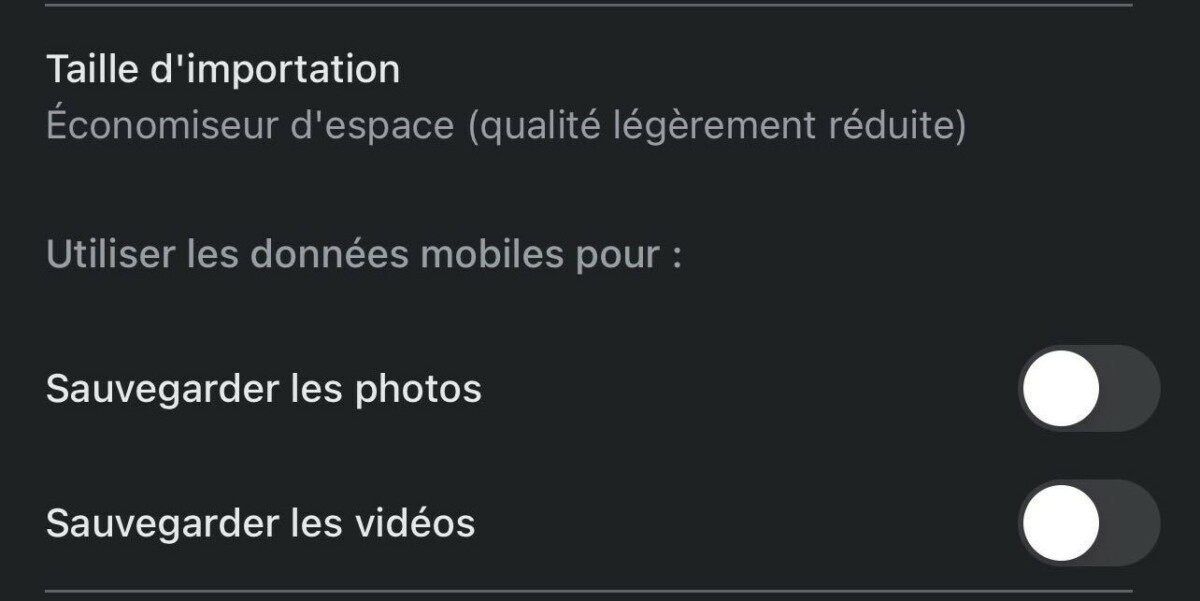
दरअसल, iPhone पर, एप्लिकेशन हमेशा मोबाइल डेटा के माध्यम से बैकअप से वीडियो को बाहर करने की संभावना छोड़ देता है. यदि Google ने वास्तव में थोड़ा डंपलिंग की है, तो आइए आशा करते हैं कि फर्म ने इसे जल्दी से उपचार दिया.
हमारा अनुसरण करने के लिए, हम आपको हमारे Android और iOS एप्लिकेशन को डाउनलोड करने के लिए आमंत्रित करते हैं. आप हमारे लेख, फ़ाइलें पढ़ सकते हैं, और हमारे नवीनतम YouTube वीडियो देख सकते हैं.






